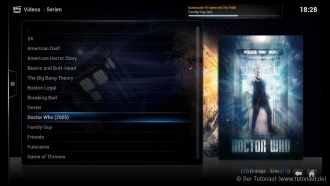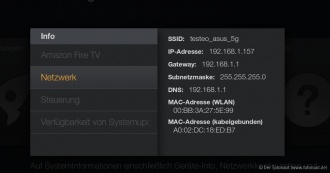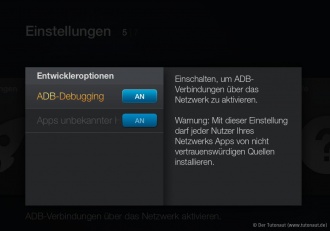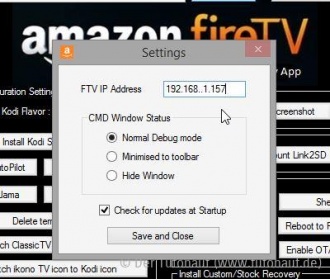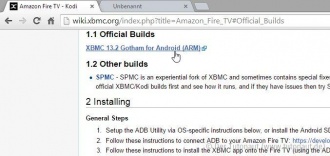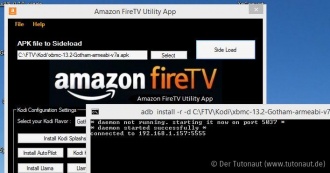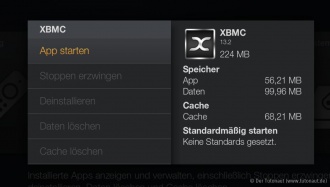Anleitung: Amazon Fire TV per Kodi / XBMC zum perfekten Netzwerkplayer machen

Seit einigen Tagen verrichtet der Amazon Fire TV bei mir seinen Dienst. Wie im Test erwähnt bin ich insgesamt recht zufrieden mit der Mini-Box. Das liegt zum einen daran, dass ich als Prime Instant Video-Nutzer die Filme und Serien endlich komfortabel auf den TV bekomme, zum anderen aber auch und vor allem daran, dass der Fire TV ganz hervorragend mit Kodi (ehemals und besser bekannt als XBMC) zusammenspielt. Damit wird die Box zum richtig guten Streaming-Player, der dank Top-Fernbedienung und vor allem einer guten Leistung meinen bisher für Kodi benutzten Raspberry Pi komplett abgelöst hat. Wir zeigen Euch, wie Ihr Kodi / XBMC auf dem Amazon Fire TV installiert.
Mit Kodi / XBMC (sorry für die Namensdoppelungen, aber da die Umbenennung des Media Centers selbst bei den Machern noch nicht ganz abgeschlossen ist, nutzen wir ab und zu noch beide Bezeichnungen ;) wird Euer Fire TV zum echten Streaming-Allrounder. Die Box spielt dann auch Full HD-Videos ruckelfrei, holt über die unzähligen Plug-ins alle möglichen Internet-Inhalte auf Euren TV und eignet sich auch als MP3- und Fotocenter; außerdem macht Ihr Euer Fire TV per Kodi / XBMC im Handumdrehen AirPlay-kompatibel – ein netter Nebeneffekt. Die Einschränkung: Durch die Verdongelung des USB-Anschlusses des Fire TV können die Daten (zumindest ohne Root) nicht von einem angeschlossenen USB-Medium, sondern nur aus dem Netzwerk kommen. In Zeiten, in denen NAS-Systeme aber immer erschwinglicher werden und zudem immer mehr Router eigene USB-Anschlüsse zur Einrichtung eines Netzwerkspeichers haben, sollte das in den meisten Fällen kein Problem sein.
Noch ein kleines Vorwort: Im Artikel nutzen wir das Amazon Fire TV Utility, das die Einrichtung und Verwaltung des Fire TV unter Windows extrem komfortabel macht. Ladet Euch im entsprechenden Thread des XDA-Forums die jeweils neueste Version herunter und entpackt sie auf Eurer Festplatte in das Verzeichnis “C:\FTV”. Das ist wichtig, da einie Skripte auf die Ordnerstruktur angewiesen sind und andernfalls nicht funktionieren.
Unter Linux oder Mac OSX müsst Ihr die Schritte Stand jetzt per ADB-Kommando auf der Kommandozeile erledigen – eine Anleitung dazu findet Ihr beispielsweise in diesem Video. Alternativ könnt Ihr die Schritte in einer Virtual Box- oder Parallels-Umgebung durchführen, in der dann auch das Fire TV-Utility läuft.
UPDATE: André hat uns in den Kommentaren darauf hingewiesen, dass der Trick mit der virtuellen Windows-Maschine mit den fertigen VMs von Microsoft nicht funktioniert, da diese auf der 32-bit-Archtitektur basieren und das Fire TV-Utility ein 64 bit-Windows voraussetzt. Ihr könnt dies aber mit der Preview von Windows 10 erreichen, die es auch als 64-bit-Fassung gibt. Alternativ könnt Ihr auch die Trial-Version von Windows 8.1 Enterprise von Microsoft herunterladen und damit eine virtuelle Maschine einrichten; wie das geht, erklären wir Euch in unserer Anleitung.
UPDATE 2: Eine noch komfortablere Methode, um Kodi und XBMC auch unter Linux und Mac OS X auf dem Fire TV zu installieren, bietet das alternative Tool adbFire. Wie es funktioniert, zeigen wir Euch hier.
1. IP-Adresse des Amazon Fire TV herausfinden
Da die Installation von Kodi / XBMC auf das Fire TV übers Netzwerk abläuft, benötigt Ihr als erstes die IP-Adresse der Box. Ihr findet diese in den Einstellungen unter “System -> Info -> Netzwerk”. Notiert Euch die IP-Adresse oder bleibt direkt vor dem Fernseher sitzen. Alternativ könnt Ihr die IP-Adresse des Fire TV natürlich auch über Euren Router herausfinden.
2. Debugging und Installation von Apps aus fremden Quellen erlauben
Nun müsst Ihr noch das USB-Debugging und die Installation von Android-Apps aus fremden Quellen auf dem Amazon Fire TV erlauben. Aktiviert dazu die beiden Optionen unter “Einstellungen -> System -> Entwickleroptionen”. Ein Tipp: Damit nicht irgendwelche Fremden irgendwelche Dinge auf Euer Fire TV dängeln können, solltet Ihr die Optionen nach der erfolgreichen Installation von Kodi wieder abschalten.
3. Netzwerkverbindung zum Fire TV herstellen
Mit der IP-Adresse könnt Ihr Euch nun mit dem Amazon Fire TV verbinden. Startet dazu das Fire TV Utility und klickt im Menü oben links auf “File -> Settings”. Hier tragt Ihr die eben ermittelte Adresse unter “FTV IP Address” ein. Klickt außerdem bei “CMD Winodws Status” auf “Normal Debug Mode”. Auf diese Weise stellt Ihr sicher, dass die Kommandozeilenfenster in den nächsten Schritten offen bleiben, was die Suche nach möglichen Fehlern erleichtert.
4. Passende Kodi-APK herunterladen
Nun müsst Ihr Euch noch die passende Kodi-Version für Android als APK-Datei besorgen. Die jeweils neueste Version findet Ihr passenden Wiki von Kodi / XBMC im Abschnitt “Official Builds“. Ladet die APK-Datei herunter und speichert Sie am besten direkt in Ordner mit dem Fire TV-Tool.
5. Kodi-App auf dem Fire TV installieren
Nun sind die Vorbereitungen abgeschlossen und Ihr könnt Euch an die eigentliche Installation von Kodi / XBMC machen. Klickt dazu im Amazon Fire TV Utility neben “APK File to Sideload” auf “Select” und sucht die APK-Datei aus, die Ihr eben heruntergeladen habt. Danach klickt Ihr auf “Sideload”, um die App auf das Fire TV zu schicken – das war es auch schon. Auf diese Weise könnt Ihr übrigens fast alle Android-Apps auf dem Fire TV installieren, für die Ihr die nötigen APKs habt. Diese bekommt Ihr zum Beispiel mit dem Tool, das wir Euch hier vorstellen.
6. Kodi / XBMC auf dem Amazon Fire TV starten
Nach der Installation startet Ihr Kodi / XBMC auf dem Fire TV, indem Ihr in den Einstellungen des Geräts zu “Anwendungen” navigiert und hier auf “Alle installierten Apps verwalten” klickt. Sucht hier den Eintrag “XBMC” und klickt anschließend auf “App starten”. Dieser umständliche Vorgang ist der Tatsache geschuldet, dass Amazon keine Fremd-Apps auf der Startseite des Fire TV zulässt. Es gibt aber Workarounds, die wir Euch in einem separaten Artikel vorstellen.
Die eigentliche Einrichtung von Kodi / XBMC auf dem Amazon Fire TV funktioniert nun genauso, wie Ihr es vom PC oder einem Android-Smartphone oder Tablet kennt. Ausführliche Infos und Hilfestellungen dazu findet Ihr in Mircos hervorragender Kodi-Tipps-Serie. Viel Spaß :)
Übrigens: Noch mehr coole Anwendungsmöglichkeiten für das Amazon Fire TV zeigen wir Euch hier – von der Android-Spielkonsole bis zum TV-Ersatz ist sicher für jeden was dabei!